- Красная точка Discord встречается довольно часто, и в этом руководстве мы покажем вам, как от нее избавиться.
- Выбрав определенный канал и изменив настройки сервера, вы можете удалить красную точку.
- Вы также можете решить эту проблему, просто изменив свой статус Discord на что-то другое.
- Когда красная точка Discord не исчезнет, вы можете полностью отключить ее, изменив определенные настройки уведомлений.

Это программное обеспечение исправит распространенные компьютерные ошибки, защитит вас от потери файлов, вредоносных программ, сбоев оборудования и оптимизирует ваш компьютер для достижения максимальной производительности. Исправьте проблемы с ПК и удалите вирусы прямо сейчас, выполнив 3 простых шага:
- Скачать Restoro PC Repair Tool который поставляется с запатентованными технологиями (патент доступен здесь).
- Нажмите Начать сканирование чтобы найти проблемы с Windows, которые могут вызывать проблемы с ПК.
- Нажмите Починить все для устранения проблем, влияющих на безопасность и производительность вашего компьютера
- Restoro был загружен 0 читатели в этом месяце.
Раздор это приложение для обмена сообщениями вы можете скачать или использовать в браузерах. Независимо от того, используете ли вы браузер или веб-версию, вы можете заметить красную точку в Discord.
Некоторые пользователи могут задаться вопросом, что означают эти красные точки и как от них избавиться.
Что означает красная точка на Discord?
В Discord есть два типа красных точек. Одна красная точка появляется, когда у пользователей есть непрочитанные сообщения. Эта красная точка включает в себя небольшую белую точку и указывает на наличие непрочитанных сообщений. Красная точка на значке Discord обычно появляется, когда у вас есть непрочитанные сообщения.
Второй тип красной точки с черной линией может появляться на рабочем столе или в веб-приложении Discord. Эта красная точка - один из четырех индикаторов состояния, которые вы увидите на своем имени пользователя. Красная точка с линией Discord - это индикатор состояния, что означает «не беспокоить».
Как мне избавиться от красной точки на Discord?
1. Отключить значок непрочитанного сообщения
- Чтобы отключить красные точки непрочитанного сообщения, нажмите кнопку Пользовательские настройки кнопка в Discord, показанная непосредственно ниже.
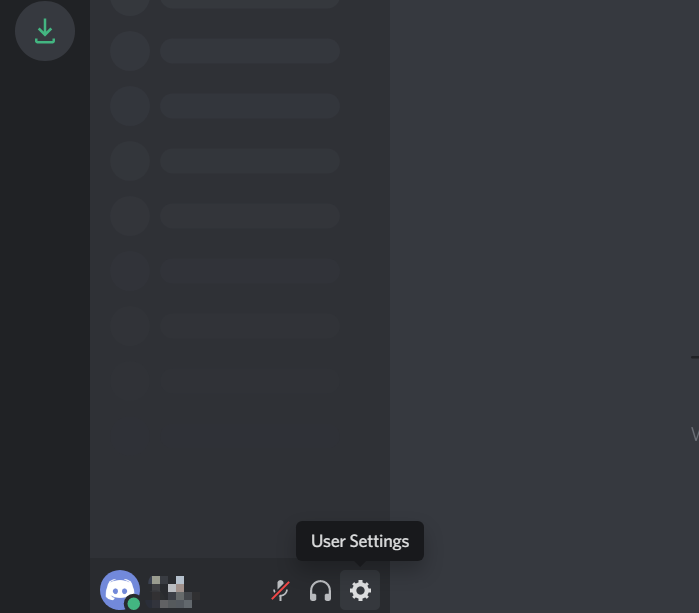
- Далее нажмите Уведомления в левой части Discord.
- Затем выключите Включить значок непрочитанного сообщения вариант.
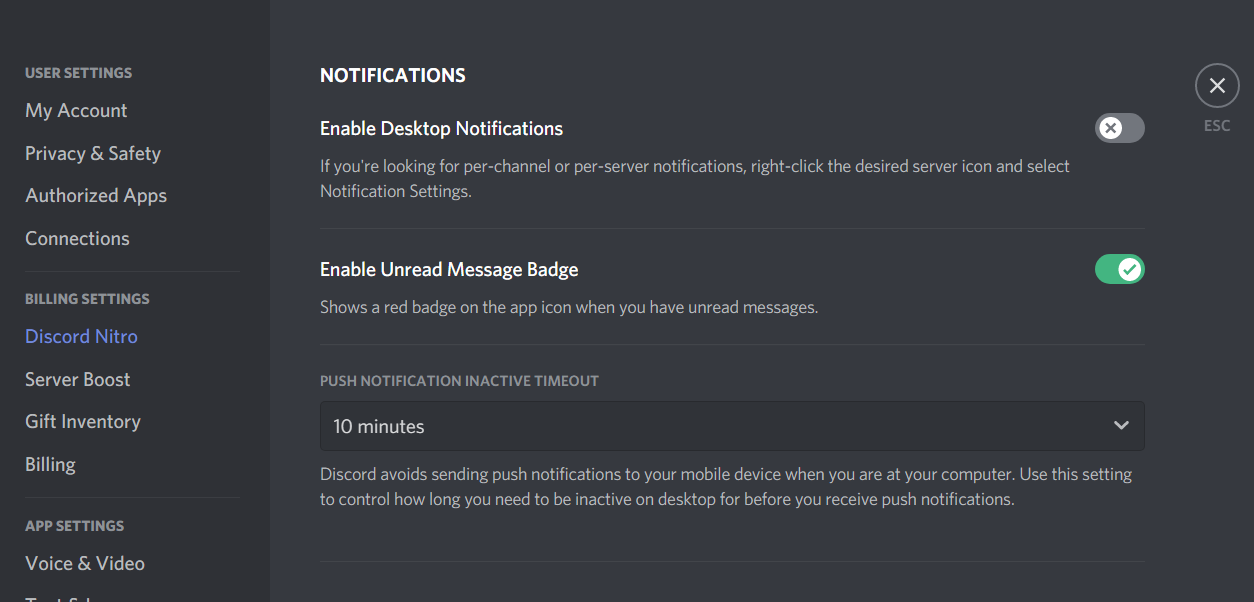
- После этого перезапустите приложение Discord.
Это быстрое и простое решение, если красная точка Discord не исчезнет, поэтому обязательно попробуйте.
2. Отключить каналы
- Щелкните свой сервер в левой части Discord.
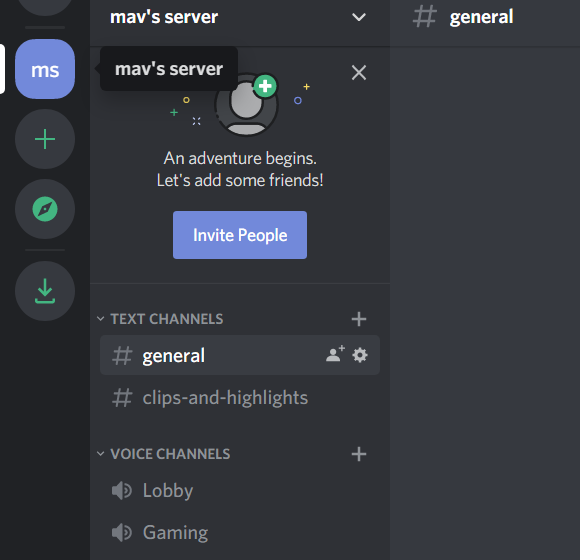
- Щелкните правой кнопкой мыши канал, чтобы отключить звук, чтобы открыть контекстное меню.
- Выберите Отключить канал вариант.
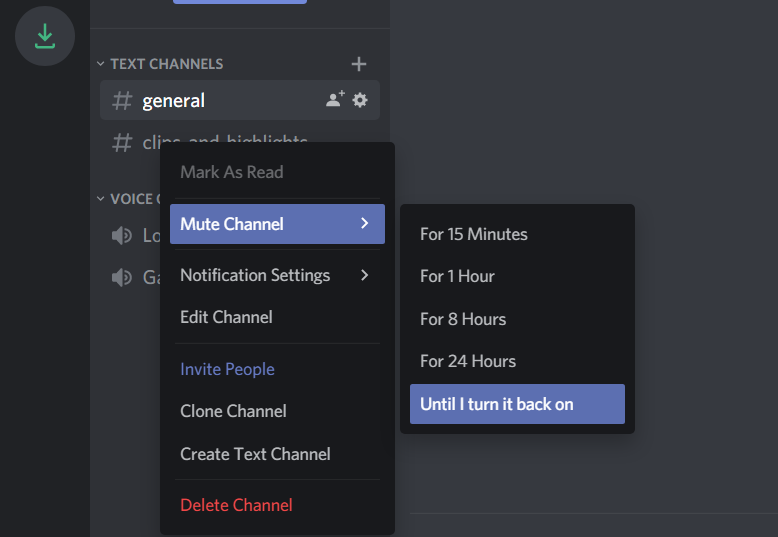
- Затем выберите Пока я не верну егона вариант.
Примечание: Отключение звука канала отключит уведомления о непрочитанных сообщениях для этого канала. Вы по-прежнему будете получать уведомления о непрочитанных сообщениях с красной точкой для каналов, на которых звук не отключен.
Кроме того, вы можете отключить все свои каналы, чтобы избавиться от уведомления значка красной точки на панели задач.
3. Выберите параметр Отметить как прочитанное.
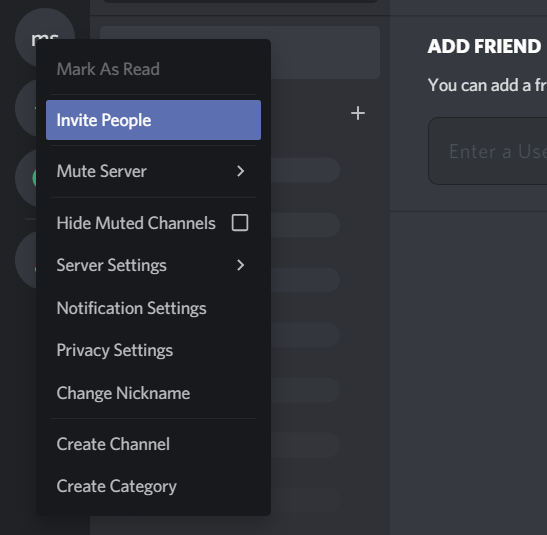
Вы можете пометить сообщения как прочитанные для все каналы внутри сервера, чтобы исключить уведомления о непрочитанных сообщениях с красной точкой.
Вы можете сделать это, щелкнув правой кнопкой мыши сервер кнопку и выбрав Пометить, как прочитанное вариант. Сделайте это для всего своего Discord сервер кнопки, чтобы отметить все ваши сообщения как прочитанные.
После этого красная точка на значке Discord исчезнет. Имейте в виду, что это временно, и красная точка появится после того, как вы получите новые сообщения.
4. Измените свой онлайн-статус, чтобы удалить красную точку с линией
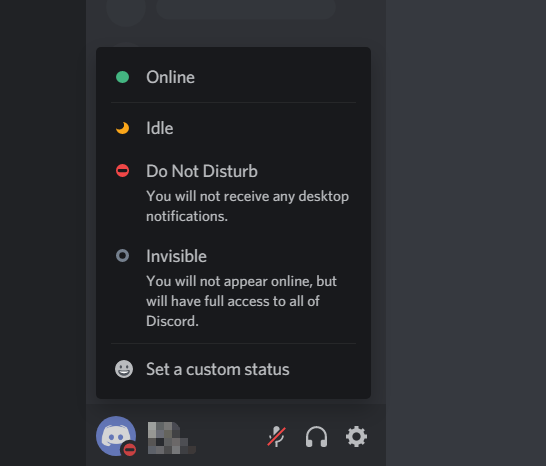
Чтобы избавиться от красной точки онлайн-статуса с линией, нажмите кнопку своего аватара пользователя, показанную непосредственно ниже.
Откроется меню, в котором вы можете выбрать четыре альтернативных параметра статуса. Выберите Статус онлайн возможность заменить красную точку линией в Discord.
Итак, избавиться от красных точек в Discord довольно просто.
Вы можете удалить уведомления о красной точке непрочитанных сообщений тремя альтернативными способами, но есть только один способ избавиться от красной точки статуса онлайн.
Выберите любой способ удаления красных точек непрочитанных сообщений в Discord.
 По-прежнему возникают проблемы?Исправьте их с помощью этого инструмента:
По-прежнему возникают проблемы?Исправьте их с помощью этого инструмента:
- Загрузите этот инструмент для ремонта ПК получил рейтинг "Отлично" на TrustPilot.com (загрузка начинается на этой странице).
- Нажмите Начать сканирование чтобы найти проблемы с Windows, которые могут вызывать проблемы с ПК.
- Нажмите Починить все исправить проблемы с запатентованными технологиями (Эксклюзивная скидка для наших читателей).
Restoro был загружен 0 читатели в этом месяце.

![Discord открывает ссылки в неправильном браузере [решено]](/f/2d40aba959d536247d33f5e6f6269d34.jpg?width=300&height=460)
![Преобразование текста в речь не работает в Discord [Полное исправление]](/f/c2bc972d8633619fa2298a57d39f3e53.webp?width=300&height=460)